Uniendo fotos para crear una imagen panorámica: Guía paso a paso
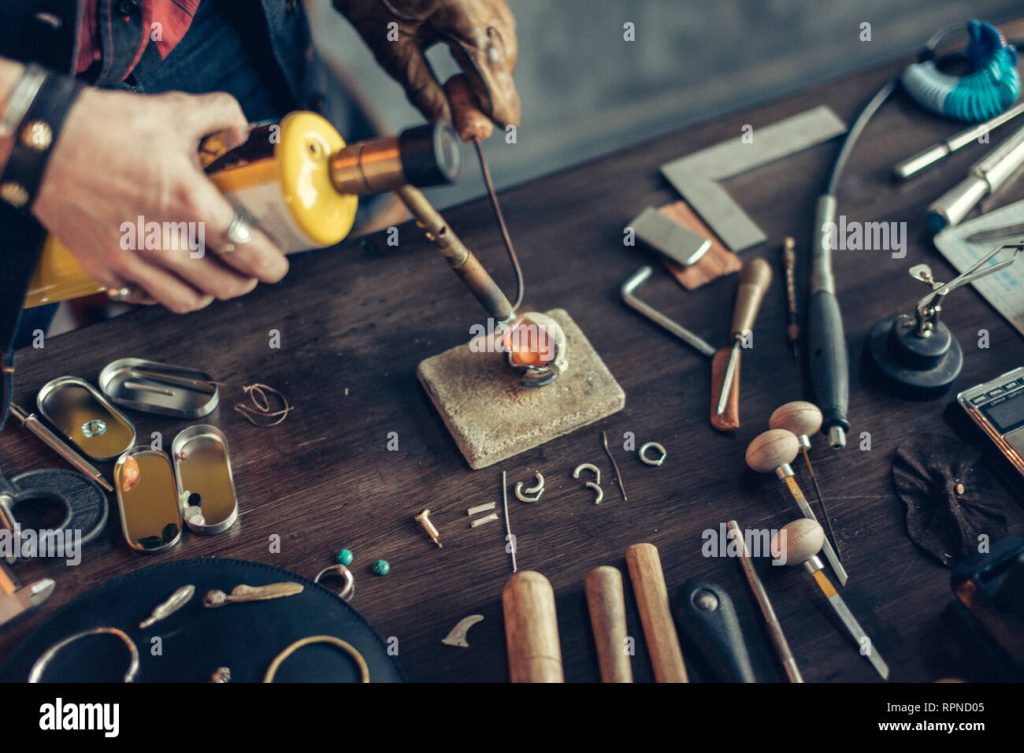
La fotografía panorámica es una técnica que permite capturar una escena amplia en una sola imagen, logrando una perspectiva más completa y envolvente. Para lograr este efecto, es necesario tomar varias fotografías consecutivas y luego unirlas en un solo archivo. Esta técnica es especialmente útil para capturar paisajes, arquitectura y espacios amplios.
Te mostraremos paso a paso cómo unir tus fotos para crear una imagen panorámica. Veremos qué equipo necesitas, cómo tomar las fotos adecuadas, cómo editarlas y finalmente cómo unirlas en un programa de edición de imágenes. ¡Sigue leyendo para descubrir cómo lograr impresionantes fotografías panorámicas!
 Guía completa: Cómo obtener cuentas de Free Fire gratis en Facebook
Guía completa: Cómo obtener cuentas de Free Fire gratis en Facebook- Descargar un programa de edición de imágenes panorámicas
- Seleccionar las fotos que se van a utilizar para crear la panorámica
- Subir las fotos al programa de edición
- Alinear las fotos según los puntos de referencia
- Hacer los ajustes necesarios para conseguir una transición suave entre las fotos
- Fusionar las fotos en una sola imagen panorámica
- Realizar los retoques finales, como ajustes de color y contraste
- Guardar la imagen panorámica en el formato deseado
- Compartir la imagen panorámica con amigos y familiares
- Preguntas frecuentes
Descargar un programa de edición de imágenes panorámicas
La primera tarea para crear una imagen panorámica es descargar un programa de edición de imágenes panorámicas. Hay varias opciones disponibles en línea, pero recomendamos utilizar Programa Panorama Maker, que es un software de edición de imágenes panorámicas muy popular y fácil de usar.
Seleccionar las fotos que se van a utilizar para crear la panorámica
Para crear una imagen panorámica, lo primero que debemos hacer es seleccionar las fotos que vamos a utilizar. Es importante que las fotos estén relacionadas entre sí y que hayan sido tomadas desde un mismo punto de vista, con el objetivo de lograr una transición fluida entre las imágenes.
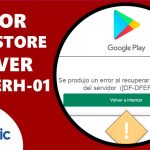 Guía completa para solucionar el error df dferh 01 en Play Store
Guía completa para solucionar el error df dferh 01 en Play StorePodemos utilizar cualquier cantidad de fotos, dependiendo de la amplitud que deseemos lograr en nuestra imagen panorámica. Es recomendable tomar varias fotos superponiendo ligeramente cada una, para asegurarnos de que no haya espacios vacíos en la panorámica final.
Una vez que hemos seleccionado las fotos, es conveniente organizarlas en una carpeta específica para facilitar su acceso durante el proceso de unión de imágenes.
Subir las fotos al programa de edición
Lo primero que debes hacer es abrir el programa de edición de imágenes que prefieras. Una vez abierto, selecciona la opción para subir las fotos que deseas unir para crear la imagen panorámica. Puedes hacerlo arrastrando y soltando las fotos en la ventana del programa o utilizando la opción de "Importar" o "Abrir".
Organizar las fotos en orden
Una vez que todas las fotos estén cargadas en el programa, es importante organizarlas en el orden correcto. Esto es fundamental para que la imagen panorámica se vea correctamente. Puedes hacerlo arrastrando y soltando las fotos en la línea de tiempo o utilizando las opciones de reordenamiento disponibles en el programa.
Ajustar la alineación y la exposición
Es posible que algunas fotos no estén perfectamente alineadas o que tengan diferencias en la exposición. Para solucionar esto, utiliza las herramientas de alineación y exposición del programa. Estas herramientas te permitirán corregir cualquier desalineación o diferencia de exposición entre las fotos para lograr una imagen panorámica uniforme y equilibrada.
Unir las fotos
Una vez que las fotos estén organizadas y ajustadas, es hora de unirlas para crear la imagen panorámica. Utiliza la opción de "Unir" o "Combinar" del programa para fusionar las fotos en una sola imagen. El programa se encargará de alinear y mezclar las fotos de manera automática, creando así una imagen panorámica continua.
Realizar ajustes finales
Una vez que la imagen panorámica esté creada, es posible que desees realizar algunos ajustes finales. Puedes utilizar las herramientas de edición del programa para mejorar el contraste, la saturación, el balance de blancos u otros aspectos de la imagen. También puedes recortar la imagen panorámica si deseas eliminar algún detalle no deseado en los bordes.
Guardar y exportar la imagen panorámica
Una vez que estés satisfecho con los ajustes finales, es hora de guardar y exportar la imagen panorámica. Utiliza la opción de "Guardar" o "Exportar" del programa para guardar la imagen en el formato y la ubicación que desees. Asegúrate de elegir un formato de imagen de alta calidad para preservar todos los detalles y colores de la imagen panorámica.
¡Y eso es todo! Siguiendo estos pasos, podrás unir fácilmente tus fotos para crear una impresionante imagen panorámica. ¡Diviértete explorando esta técnica y crea imágenes panorámicas increíbles!
Alinear las fotos según los puntos de referencia
El primer paso para crear una imagen panorámica es alinear las fotos según los puntos de referencia. Esto garantizará que las imágenes se unan de manera fluida y creen una imagen panorámica perfecta.
Para hacer esto, es importante elegir dos o más fotos que se superpongan en ciertas áreas. Estas áreas de superposición serán los puntos de referencia para alinear las imágenes.
1. Seleccionar las fotos
Primero, selecciona las fotos que deseas utilizar para crear la imagen panorámica. Estas fotos deben ser consecutivas y tener áreas de superposición. Puedes tomar las fotos en el modo panorámico de tu cámara o simplemente capturarlas manualmente.
2. Abrir las fotos en un editor de imágenes
Una vez que hayas seleccionado las fotos, ábrelas en un editor de imágenes como Adobe Photoshop o GIMP. Estos programas te permitirán alinear y combinar las fotos de manera efectiva.
3. Alinear las fotos
En el editor de imágenes, selecciona la primera foto y ajusta su posición para que se alinee con la siguiente foto. Utiliza los puntos de referencia como guía para alinear las imágenes de manera precisa.
Para hacer esto, puedes utilizar herramientas como la herramienta de transformación (en Photoshop) o la herramienta de mover (en GIMP). Asegúrate de ajustar la posición y la rotación de la foto para que se alinee perfectamente con la siguiente.
4. Repetir el proceso
Continúa este proceso de alineación para todas las fotos que hayas seleccionado. A medida que alineas cada foto, verifica que se superpongan correctamente y que los puntos de referencia coincidan.
Es importante tener paciencia y tomarse el tiempo necesario para alinear correctamente las fotos. Esto asegurará que la imagen panorámica final se vea sin interrupciones y se combine de manera fluida.
5. Guardar la imagen panorámica
Una vez que hayas alineado todas las fotos y estés satisfecho con la composición final, guarda la imagen panorámica en el formato deseado. Puedes guardarla en formatos como JPEG o PNG, dependiendo de tus preferencias y necesidades.
Recuerda guardar una copia de las fotos originales por separado, en caso de que necesites hacer ajustes adicionales en el futuro.
¡Y eso es todo! Siguiendo estos pasos, podrás unir tus fotos y crear una imagen panorámica impresionante. ¡Diviértete experimentando y capturando paisajes increíbles!
Hacer los ajustes necesarios para conseguir una transición suave entre las fotos
Una vez que hayas seleccionado las fotos que deseas utilizar para crear tu imagen panorámica, es importante hacer algunos ajustes para asegurarte de que haya una transición suave entre cada foto. Esto ayudará a que la imagen final se vea como una sola imagen cohesiva en lugar de una serie de fotos separadas.
Para lograr esto, puedes seguir estos pasos:
Ajusta la exposición y el balance de blancos
- Abre la primera foto en tu programa de edición de imágenes.
- Realiza los ajustes necesarios en la exposición y el balance de blancos para que se vea como deseas.
- Guarda los ajustes realizados.
Aplica los mismos ajustes a las demás fotos
- Abre cada una de las fotos restantes en tu programa de edición de imágenes.
- Copia los ajustes que realizaste en la primera foto y pégalo en las demás fotos.
- Asegúrate de que los ajustes se hayan aplicado correctamente y haz los cambios necesarios si es necesario.
- Guarda los ajustes realizados en cada foto.
Realiza ajustes adicionales si es necesario
- Si notas alguna diferencia notable entre las fotos, como cambios de iluminación o colores, puedes realizar ajustes adicionales en cada foto para que se vean más cohesivas.
- Utiliza herramientas como la corrección selectiva de colores o la herramienta de pincel para hacer ajustes específicos en áreas problemáticas.
- Guarda los ajustes realizados en cada foto.
Una vez que hayas realizado estos ajustes, estarás listo para unir las fotos y crear tu imagen panorámica. Recuerda que estos ajustes pueden variar según el programa de edición de imágenes que estés utilizando, pero los conceptos básicos siguen siendo los mismos. ¡Diviértete creando tu imagen panorámica perfecta!
Fusionar las fotos en una sola imagen panorámica
Una forma muy interesante de capturar paisajes amplios y detallados es crear imágenes panorámicas. Estas imágenes se generan al unir varias fotografías individuales en una sola imagen que abarca un ángulo de visión más amplio.
Para fusionar las fotos y crear una imagen panorámica, puedes seguir los siguientes pasos:
Paso 1: Elige las fotos adecuadas
Selecciona las fotografías que desees utilizar para crear la imagen panorámica. Es importante que las fotos se superpongan en cierta medida, es decir, que tengan áreas comunes en las que se puedan solapar.
Paso 2: Utiliza un software de edición de imágenes
Existen varios programas y aplicaciones que te permiten unir las fotos y crear una imagen panorámica. Algunos ejemplos populares son Adobe Photoshop, Microsoft ICE (Image Composite Editor) y Hugin.
Paso 3: Abre las fotos en el software
Abre las fotos que deseas fusionar en el software de edición de imágenes. Asegúrate de que las fotos se encuentren en el orden correcto para obtener una transición suave entre ellas.
Paso 4: Alinea las fotos
Utiliza las herramientas de alineación disponibles en el software para asegurarte de que las fotos estén correctamente alineadas. Esto es especialmente importante si las fotos tienen diferentes puntos de vista o ángulos.
Paso 5: Fusiona las fotos
Selecciona la opción de fusión o unión de imágenes en el software y espera a que se realice el proceso. Dependiendo del programa que utilices, es posible que tengas que ajustar algunos parámetros, como la exposición o el contraste, para lograr una transición suave entre las fotos.
Paso 6: Realiza ajustes finales
Una vez que las fotos se hayan fusionado en una sola imagen panorámica, puedes realizar ajustes finales como recortar los bordes, corregir el balance de blancos o aplicar filtros para mejorar el aspecto de la imagen.
Recuerda guardar tu imagen panorámica en un formato compatible, como JPEG o PNG, para poder compartirla y disfrutarla en diferentes dispositivos y plataformas.
¡Y eso es todo! Siguiendo estos pasos, podrás fusionar tus fotos y crear tus propias imágenes panorámicas de manera sencilla y efectiva.
Realizar los retoques finales, como ajustes de color y contraste
Una vez que hayas unido todas tus fotos para crear una imagen panorámica, es posible que desees realizar algunos retoques finales para mejorar la apariencia de la imagen. Esto incluye ajustes de color, contraste y cualquier otro detalle que desees corregir.
Para realizar estos ajustes, puedes utilizar un software de edición de imágenes como Adobe Photoshop o GIMP. Estas herramientas te permiten realizar cambios específicos en áreas seleccionadas de la imagen, lo que te brinda un mayor control sobre el resultado final.
Ajustes de color
Si notas que la imagen panorámica tiene una dominancia de color que no deseas, puedes realizar ajustes de color para corregirlo. Por ejemplo, si la imagen se ve demasiado cálida, puedes agregar un tono más frío para equilibrarla. O si la imagen se ve demasiado fría, puedes agregar un tono más cálido para darle más calidez.
Para ajustar el color en Photoshop, puedes utilizar la herramienta "Balance de color" o la herramienta "Curvas". Ambas te permiten realizar cambios sutiles en los tonos de color de la imagen.
Ajustes de contraste
El ajuste de contraste es otra forma de mejorar la apariencia de la imagen panorámica. Puedes realzar los detalles y hacer que la imagen se vea más nítida al aumentar el contraste.
En Photoshop, puedes utilizar la herramienta "Niveles" o la herramienta "Curvas" para ajustar el contraste de la imagen. Estas herramientas te permiten cambiar los valores de brillo y contraste de forma precisa.
Recuerda que los ajustes de color y contraste son subjetivos y dependen del estilo y la visión que desees lograr en tu imagen panorámica. Experimenta con diferentes configuraciones y encuentra la combinación que mejor se adapte a tus preferencias.
Una vez que hayas realizado todos los retoques finales, guarda tu imagen panorámica en el formato deseado (como JPEG o PNG) y ¡listo! Ahora puedes compartir tu impresionante imagen panorámica con el mundo.
Guardar la imagen panorámica en el formato deseado
Una vez que hayas terminado de unir las fotos y crear la imagen panorámica, es hora de guardarla en el formato deseado. Afortunadamente, existen varias opciones disponibles, dependiendo de tus necesidades y preferencias.
Guardar como archivo JPEG
El formato JPEG es ampliamente utilizado y compatible con la mayoría de los dispositivos y programas. Es ideal para compartir imágenes en línea y para imprimir fotografías de alta calidad.
Para guardar tu imagen panorámica como archivo JPEG, sigue estos pasos:
- Ve al menú "Archivo" y selecciona "Guardar como".
- Elige la ubicación donde deseas guardar el archivo.
- Selecciona "JPEG" como el formato de archivo.
- Ajusta la calidad de la imagen si es necesario.
- Haz clic en "Guardar" para finalizar el proceso.
Recuerda que al guardar en formato JPEG, la imagen se comprime y puede perder calidad si se guarda con una compresión alta. Asegúrate de encontrar un equilibrio entre la calidad y el tamaño del archivo.
Guardar como archivo PNG
El formato PNG es ideal para imágenes con áreas transparentes o con colores sólidos. A diferencia del formato JPEG, el formato PNG no comprime la imagen, lo que significa que conservará una mayor calidad pero ocupará más espacio en el disco.
Para guardar tu imagen panorámica como archivo PNG, sigue estos pasos:
- Ve al menú "Archivo" y selecciona "Guardar como".
- Elige la ubicación donde deseas guardar el archivo.
- Selecciona "PNG" como el formato de archivo.
- Haz clic en "Guardar" para finalizar el proceso.
Recuerda que si tu imagen panorámica tiene áreas transparentes, asegúrate de seleccionar la opción de transparencia al guardar en formato PNG.
Guardar como archivo TIFF
El formato TIFF es ampliamente utilizado en la industria de la impresión y es ideal para imágenes de alta calidad y sin pérdida de datos. Sin embargo, los archivos TIFF tienden a ser mucho más grandes que los archivos JPEG o PNG.
Para guardar tu imagen panorámica como archivo TIFF, sigue estos pasos:
- Ve al menú "Archivo" y selecciona "Guardar como".
- Elige la ubicación donde deseas guardar el archivo.
- Selecciona "TIFF" como el formato de archivo.
- Haz clic en "Guardar" para finalizar el proceso.
Ten en cuenta que algunos programas y dispositivos pueden no ser compatibles con el formato TIFF, por lo que debes verificar la compatibilidad antes de guardar tu imagen panorámica en este formato.
Guardar como archivo RAW
Si estás utilizando una cámara digital de alta gama y quieres conservar todos los datos y ajustes de la imagen panorámica, puedes guardarla en formato RAW. Este formato no comprime ni procesa la imagen, lo que te brinda la máxima flexibilidad al editarla posteriormente.
Para guardar tu imagen panorámica como archivo RAW, sigue estos pasos:
- Ve al menú "Archivo" y selecciona "Guardar como".
- Elige la ubicación donde deseas guardar el archivo.
- Selecciona "RAW" como el formato de archivo.
- Haz clic en "Guardar" para finalizar el proceso.
Ten en cuenta que el formato RAW solo es compatible con ciertos programas y cámaras, por lo que debes asegurarte de tener los programas adecuados para abrir y editar este tipo de archivo.
¡Y eso es todo! Ahora estás listo para guardar tu imagen panorámica en el formato que mejor se adapte a tus necesidades y preferencias. Recuerda siempre hacer una copia de seguridad de tus archivos originales antes de realizar cualquier cambio.
Compartir la imagen panorámica con amigos y familiares
Una vez que hayas creado tu imagen panorámica, querrás compartirla con tus amigos y familiares. Afortunadamente, existen varias formas de hacerlo.
Compartir en redes sociales
Una forma popular de compartir tu imagen panorámica es a través de las redes sociales. Puedes subirla a plataformas como Facebook, Instagram o Twitter para que tus seguidores la vean. Asegúrate de ajustar el tamaño de la imagen para que se muestre correctamente en cada red social.
Enviar por correo electrónico
Otra opción es enviar la imagen panorámica por correo electrónico. Puedes adjuntar la imagen al correo y escribir un mensaje personalizado para acompañarla. Recuerda que algunos servicios de correo electrónico tienen un límite de tamaño para los archivos adjuntos, así que asegúrate de que tu imagen no exceda ese límite.
Imprimir y enmarcar
Si prefieres tener una copia física de tu imagen panorámica, puedes imprimirla y enmarcarla. Puedes llevar tu archivo a una tienda de impresión o utilizar una impresora en casa. Luego, elige un marco que complemente la estética de tu imagen panorámica y cuélgala en la pared.
Crear un álbum de fotos
Otra opción es crear un álbum de fotos con tu imagen panorámica y otras imágenes relacionadas. Puedes utilizar servicios en línea para diseñar y ordenar tu álbum, o hacerlo manualmente utilizando papel fotográfico y un álbum de fotos en físico. Esto te permitirá tener todas tus imágenes en un solo lugar y compartirlas fácilmente con amigos y familiares.
Publicar en un blog o sitio web
Si tienes un blog o sitio web, puedes publicar tu imagen panorámica allí. Puedes escribir un artículo o simplemente compartir la imagen como parte de una galería. Asegúrate de optimizar la imagen para la web para que se cargue rápidamente y se vea bien en diferentes dispositivos.
Hay muchas formas de compartir tu imagen panorámica con amigos y familiares. Ya sea a través de redes sociales, correo electrónico, impresión física, álbumes de fotos o publicación en un blog, elige el método que mejor se adapte a tus necesidades y ¡comparte tu increíble imagen panorámica con el mundo!
Preguntas frecuentes
1. ¿Necesito un software especializado para unir fotos y crear una imagen panorámica?
No necesariamente. Puedes utilizar programas como Photoshop o incluso aplicaciones móviles gratuitas para realizar esta tarea.
2. ¿Cuántas fotos necesito para crear una imagen panorámica?
Depende de la amplitud que desees lograr en tu imagen panorámica. Generalmente, se recomienda utilizar al menos tres fotos.
3. ¿Qué tipo de fotos debo tomar para una imagen panorámica?
Es importante tomar las fotos en modo horizontal y solapando un poco cada imagen para que se puedan unir correctamente.
4. ¿Cuál es el mejor formato para guardar una imagen panorámica?
El formato más recomendado es JPEG, ya que comprime la imagen sin perder demasiada calidad y es compatible con la mayoría de los dispositivos.
Deja una respuesta
Entradas relacionadas